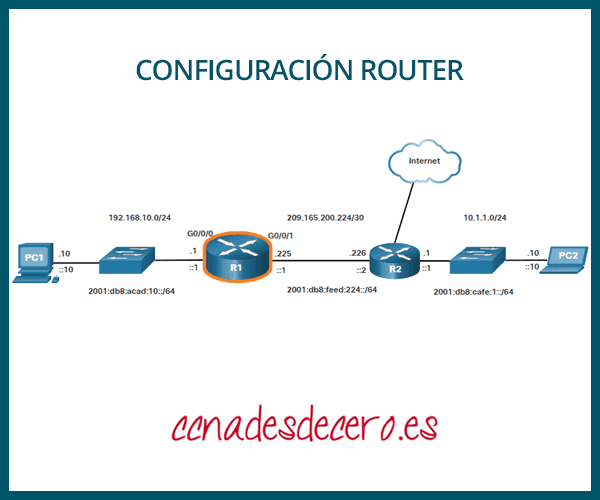-
Configuración de parámetros iniciales - 10/10
10/10
-
Configuración de interfaces - 10/10
10/10
-
Configuración del gateway predeterminado - 10/10
10/10
Tabla de Contenido
1. Pasos Básicos en la Configuración de un Router Cisco
Las siguientes tareas deben completarse al configurar la configuración inicial en un Router.
- Configurar el nombre del dispositivo
Router> enable
Router# configure terminal
Introduzca los comandos de configuración, uno por línea. Finalice con CNTL/Z.
Router(config)# hostname R1- Proteger el modo E X E C (línea de consola)
R1(config)# line console 0
R1(config-line)# password ccnadesdecero
R1(config-line)# login- Acceso remoto seguro a Telnet / SSH.
R1(config-line)# line vty 0 4
R1(config-line)# password ccnadesdecero
R1(config-line)# login
R1(config-line)# transport input {ssh | telnet}- Proteger el modo EXEC con privilegios
R1(config)# enable secret ccnadesdecero- Proteger todas las contraseñas (cifrar las contraseñas)
R1(config)# service password-encryption- Proporcionar la notificación legal
R1(config)# banner motd #¡Acceso autorizado únicamente!#- Guardar la configuración
R1# copy running-config startup-config2. Configuración Básica de un Router
En este ejemplo, el Router R1 en el diagrama de topología se configurará con la configuración inicial.
Para configurar el nombre del dispositivo para R1, usa los siguientes comandos.
Router> enable
Router# configure terminal
Enter configuration commands, one per line.
End with CNTL/Z.
Router(config)# hostname R1
R1(config)#Todo el acceso al Router debe estar asegurado. El modo EXEC privilegiado proporciona al usuario acceso completo al dispositivo y su configuración. Por lo tanto, es el modo más importante para asegurar.
Los siguientes comandos aseguran el modo EXEC privilegiado y el modo EXEC del usuario, habilitan el acceso remoto Telnet y SSH, y cifran todas las contraseñas de texto sin formato (es decir, las líneas EXEC y VTY del usuario).
¡CERTIFÍCATE EN CCNA 200-301!
R1(config)# enable secret class
R1(config)#
R1(config)# line console 0
R1(config-line)# password cisco
R1(config-line)# login
R1(config-line)# exit
R1(config)#
R1(config)# line vty 0 4
R1(config-line)# password cisco
R1(config-line)# login
R1(config-line)# transport input ssh telnet
R1(config-line)# exit
R1(config)#
R1(config)# service password-encryption
R1(config)#La notificación legal advierte a los usuarios que solo usuarios autorizados deben acceder al dispositivo. La notificación legal se configura de la siguiente manera.
R1(config)# banner motd #
Enter TEXT message. End with a new line and the #
***********************************************
ADVERTENCIA: ¡El acceso no autorizado está prohibido!
***********************************************
#
R1(config)#Si se configuraron los comandos anteriores y el Router accidentalmente perdió energía, todos los comandos configurados se perderían. Por esta razón, es importante guardar la configuración cuando se implementan cambios. El siguiente comando guarda la configuración en NVRAM.
R1# copy running-config startup-config
Destination filename [startup-config]?
Building configuration...
[OK]
R1#3. Comprobador de Sintaxis – Configurar los Ajustes Iniciales Router
Utiliza este comprobador de sintaxis para practicar la configuración inicial en un router.
- Configurar el nombre del dispositivo.
- Proteger el modo EXEC con privilegios
- Proteger el acceso remoto por Telnet y SSH
- Cifrar todas las contraseñas de texto.
- Proporcionar una notificación legal.
—
- Ingresa al modo de configuración global para configurar el nombre del router como “R1”.
Router>enable
Router#configure terminal
Enter configuration commands, one per line. End with CNTL/Z.
Router(config)#hostname R1- Configurar “class” como contraseña secreta.
R1(config)#enable secret class- Configurar “cisco” como contraseña de la línea de consola y solicita a los usuarios que inicien sesión.
R1(config)#line console 0
R1(config-line)#password cisco
R1(config-line)#login
R1(config-line)#exit- Para la línea vty 0 a 4, configura ‘cisco’ como la contraseña, requiere que los usuarios inicien sesión, habilita el acceso SSH y Telnet y regresa al modo de configuración global.
R1(config)#line vty 0 4
R1(config-line)#password cisco
R1(config-line)#login
R1(config-line)#transport input ssh telnet
R1(config-line)#exit- Cifra todas las contraseñas de texto no cifrado.
R1(config)#service password-encryption- Introduce el aviso “¡Acceso autorizado únicamente!” y utilice ## como carácter delimitador.
R1(config)#banner motd #¡Acceso autorizado únicamente!#- Salir del modo de configuración global.
R1(config)#exit
R1#Has configurado correctamente la configuración inicial en el router R1.
4. Packet Tracer: Configurar Ajustes Iniciales del Router
En esta actividad, realizarás configuraciones básicas de Router. Asegurarás el acceso a la CLI y al puerto de la consola utilizando contraseñas cifradas y de texto sin formato. También configurarás mensajes para los usuarios que inicien sesión en el Router. Estas pancartas/banner también advierten a los usuarios no autorizados que el acceso está prohibido. Finalmente, verificarás y guardarás la configuración en ejecución.
¡Listo! Sigue visitando nuestro blog de curso de redes, dale Me Gusta a nuestra fanpage; y encontrarás más herramientas y conceptos que te convertirán en todo un profesional de redes.